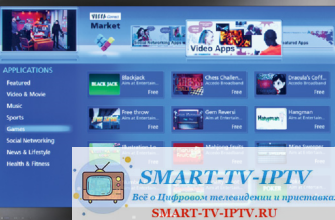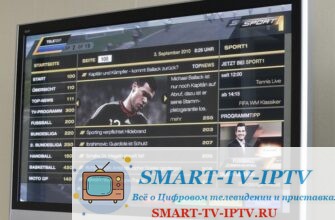В старых телевизорах пульта дистанционного управления не было вообще либо он рассматривался как удобное, но необязательное приложение. Кинескопные телеприёмники «Горизонт», «Электрон», «Рубин» и им подобные имели минимальный набор функций, для которых были предусмотрены элементы управления на передней панели. А вот современные ТВ-панели, особенно со Smart TV без пульта вообще невозможно представить.
Но случается, что ПДУ потерялся, вышел из строя или просто батарейки сели. Такая ситуация вводит пользователей в ступор: как добраться до нужных пунктов меню, если в распоряжении есть только несколько кнопок на корпусе, а то и вовсе одна? Однако в большинстве моделей ТВ возможности управления без пульта, хоть и ограниченные, всё-таки есть.
В этой статье мы расскажем, как включить и настроить телевизор Phillips, Sony Bravia, Samsung, LG, Sharp, Тошиба и другие без пульта ДУ.
Особенности марок
Для начала остановимся на особенностях управления в популярных марках телевизоров. Расположение и обозначение кнопок управления, также их компоновка отличаются. Если вашего ТВ в списке нет, и вы не можете разобраться с управлением, ищите инструкцию к вашей модели.
Samsung
В телевизорах Samsung есть три основных варианта размещения кнопок управления на корпусе: в нижнем правом углу задней панели, под передней панелью в центре или под ней же сбоку. Первый вариант самый распространённый. В этом случае пользователю доступен стандартный набор кнопок, с помощью которых можно регулировать звук, изображение, переключать каналы и пользоваться функциями Смарт ТВ.

Вариант с размещением контроллера управления спереди в центре может иметь пятикнопочную или однокнопочную конфигурацию. Есть ещё вариант, когда одна единственная кнопка располагается на передней панели.
В пятикнопочной компоновке центральная клавиша включает и выключает телевизор, вызывает экранное меню и подтверждает выбор. Перемещение по меню вверх-вниз выполняется двумя кнопками слева, а влево-вправо кнопками справа. Если меню не активно, кнопки слева переключают каналы, а кнопки справа регулируют громкость.
В одноклавишной компоновке длительное нажатие включает и выключает телевизор, краткое нажатие вызывает меню и позволяет переключаться между вариантами, а длительное нажатие на выбранном пункте работает как кнопка ОК пульта ДУ. Сложно, неудобно, но как временная мера сгодится.
LG
Ситуация с телевизорами «Лджи» похожа: есть вариант управления с полным набором кнопок или с одной клавишей. В первом случае контроллер расположен за панелью справа.

Однокнопочная компоновка предполагает наличие одной клавиши на передней панели или под ней. В этом случае на включённом телевизоре она вызывает экранное меню, коротким нажатием позволяет перелистывать его пункты, а длинным выбирать нужный.
Philips
У телеприёмников «Филипс» кнопки управления находятся сзади справа или на передней панели. Есть два варианта компоновки. Стандартная, для большинства моделей выглядит, как на фото.

Есть кнопки переключения каналов, регулировки громкости, питания и выбора источника сигнала. Но совершенно непонятно, как войти в меню. На самом деле всё просто – нужно одновременно нажать кнопки увеличения и уменьшения громкости. Клавиши переключения каналов используются для перемещения по пунктам, кнопки громкости для выбора и перехода в подменю. Одновременное нажатие кнопок регулировки громкости позволяет выйти из подменю на уровень вверх.
С пятикнопочным меню всё проще – клавиша с домиком открывает меню, а кнопки громкости и переключения каналов используются для перемещения по его пунктам.

Более подробная инструкция, как настроить телевизор Philips в отдельной статье.
Sony Bravia
На многих моделях «Сони Бравиа» на задней панели вы обнаружите вот такой миниатюрный пульт управления.
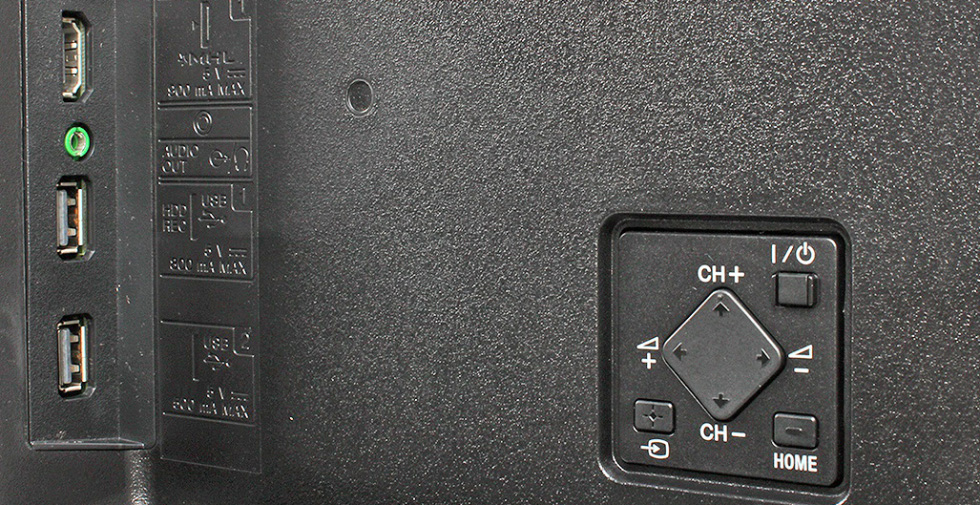
Три кнопки позволяют включить или выключить телевизор, открыть экранное меню или выбрать источник сигнала. А для навигации, переключения каналов и регулировки громкости применяется джойстик.
Toshiba
Включить телевизор «Тошиба» без пульта управления можно кнопкой Power. Для доступа к основным функциям используется контроллер.
У телевизоров Toshiba кнопки управления расположены на торце корпуса справа. Есть стандартная панель управления, как и у большинства ТВ-приёмников.

Но есть и урезанный вариант.

Здесь придётся использовать сочетания клавиш, описанные в инструкции к конкретной модели.
Возможно будет полезна инструкция, как настроить телевизор Тошиба.
Dexp
Часть моделей телевизоров «Дексп» оборудовано стандартным контроллером с семью кнопками на задней панели. Варианты расположения могут быть разными, но найти их не составит труда.

Некоторые модели оснащены джойстиком, с помощью которого выполняется перемещение по меню, переключение телевизора на другой канал и регулировка громкости.
Хуже обстоит дело с ТВ- приёмниками этого бренда с одной кнопкой на передней панели. Настроить Dexp в этом случае будет непросто. Универсальных рекомендаций нет, придётся изучать инструкцию к вашей модели или обращаться в службу поддержки.
Инструкция, как настроить телевизор Дексп на прием каналов в отдельной статье.
Обозначение кнопок
Стандартный контроллер на корпусе телевизора включает шесть или семь кнопок.

Расположение их может отличаться, но функции одинаковы.
- Клавиша Power отвечает за включение и отключение питания.
- Конопки СН +/- или Р +/- переключают каналы.
- VOL +/- регулируют громкость звука.
- Клавиша INPUT, SOURCE или TV/AV переключает телевизор на другой источник сигнала – приставку, кабель и т. д. Наличие этой кнопки необязательно. Если её нет, переключение на другой источник выполняется через меню.
- В некоторых моделях может присутствовать кнопка MENU, HOME или изображение домика. Она отвечает за вызов экранного меню или включение функции Смарт ТВ.
Другие варианты управления зависят от производителя или конкретной модели телевизора. В некоторых случаях функционал может быть ограничен переключением каналов и изменением громкости звука.
Включение и выключение
Современную ТВ-панель можно включить и выключить как любой старый телевизор кнопкой питания. Разница только в том, что кнопка часто бывает сенсорной. Также, в зависимости от модели, включение и выключение может выполняться длительным нажатием.

После нажатия кнопки индикатор на передней панели должен погаснуть или изменить цвет. Это означает, что телевизор включился.
Переключение каналов
Телевизор включится на том канале, который транслировался в момент выключения. При наличии на корпусе клавиш переключения каналов вы можете перемещаться по списку вперёд с помощью кнопки СН+ (Р+) и назад, нажимая СН-(Р-).
В случае, когда управление осуществляется одной кнопкой, нужно вызвать экранное меню, перейти в пункт переключения каналов и выбрать нужный.
Регулировка звука
Аналогично вы сможете управлять громкостью, нажимая кнопки VOL +/-. В однокнопочной компоновке то же самое придётся проделать менее удобным способом, через экранное меню.
Настройка телевизора
Сложнее обстоит дело, если требуется выполнить другие настройки. Например, заново найти каналы. Для этого нужно войти в меню. За это отвечает кнопка MENU или с изображением домика. Но в современных моделях она есть не всегда. В некоторых случаях вы вообще не сможете получить доступ к настройкам – с помощью кнопки на корпусе пользователю доступно только переключение каналов и регулировка громкости. Например, настроить старый телевизор «Самсунг» без пульта вы сможете, ведь кнопки контроллера дают доступ к полноценному меню. А вот современные умные модели такой возможности лишены.
Разблокировка
В меню большинства телеприёмников есть защита от детей. В том числе, имеется возможность блокировки кнопок на корпусе, чтобы ребёнок сам не смог включить телевизор. Если у вас эта функция активирована, воспользоваться контроллером вы не сможете. Включить телевизор Sony Bravia, Philips и другие модели без пульта вообще не получится. Разблокировать его вы тоже не сможете. Выход один – приобретение оригинального ПДУ.
Также смотрите статью, почему не работает телевизор.
Управление через смартфон
Есть два способа заменить оригинальный пульт. Один из них – установить на ваш Android смартфон программу для управления телевизором. В Google Play Market таких приложений много. Некоторые предназначены для моделей определённого бренда, но большинство универсальны. Например, Universal TV Remote, Android TV Remote и другие. Экран смартфона после установки такого приложения превращается в телевизионный пульт.
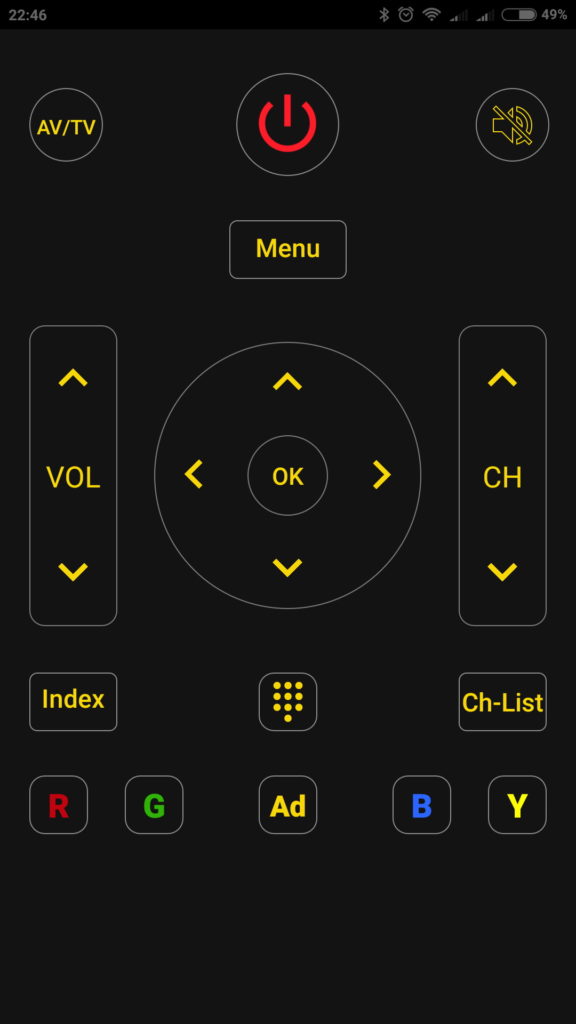
В некоторых случаях даже с дополнительными возможностями – например, функцией установки приложений для Смарт ТВ. Приложения вроде Remote Mi вообще позволяют управлять любой техникой в доме.
В большинстве случаев для сопряжения смартфона и телевизора используется Wi-Fi. Оба устройства должны быть в одной беспроводной сети. Настроить такое подключение может оказаться невыполнимой задачей, если оригинальный пульт потерялся, а с помощью контроллера на ТВ-панели нет возможности добраться до настроек сети. Точно так же вы не сможете подключить смартфон к заблокированному ТВ-приёмнику.
Такой проблемы нет у телефонов с встроенным инфракрасным портом. В этом случае в приложении вам нужно просто выбрать марку вашего ТВ. На самом телевизоре настраивать ничего не нужно.
Универсальный пульт
Ещё один способ решить проблему – приобрести универсальный пульт ДУ. Их выпускают различные фирмы, при этом такой ПДУ подходит к большому количеству моделей ТВ. Список совместимых устройств можно узнать из инструкции или посмотреть в интернете. Перед покупкой убедитесь, что ваш телевизор точно есть в этом списке.
Универсальный пульт не подключится сразу. Потребуется выполнить сопряжение устройств. Для этого у вас должна быть возможность включить телевизор. В случае блокировки ТВ вы не сможете настроить универсальный пульт на работу.
Подробная статья, как настроить универсальный пульт к телевизору находится по ссылке.
После сопряжения, которое выполняется в соответствии с инструкцией к пульту, вы сможете управлять функциями вашего телевизора дистанционно.